Detaillierte Anleitungen zur Benutzung finden Sie in der Bedienungsanleitung.
[. . . ] Erweiterte Bedienungsanleitung Di 2510f/Di 3510f
www. minoltaeurope. com The essentials of imaging
Inhaltsverzeichnis
1 Einleitung
1. 1 1. 2 1. 3 Wir möchten Sie als zufriedenen Kunden . . . . . . . . . . . . . . . . . . . . . . . . . . . . . . . . . . 1-1 Erläuterung der in der Bedienungsanleitung verwendeten Konventionen . . . . . . . . . . . . . . . . . . . . . . . . . . . . . . . . . . . . . . . . . . . . . . . . . . . . . . . . . 1-2 Erläuterung von grundlegenden Konzepten und Symbolen . . . . . . . . . . . . . . . . . . . . . . . . . . . . . . . . . . . . . . . . . . . . . . . . . . . . . . . . . . . . . . . . . . . . . . . . . . . . . . . . . . . . . . . 1-4 Papierzuführung. . . . . . . . . . . . . . . . . . . . . . . . . . . . . . . . . . . . . . . . . . . . . . . . . . . . . . . . . . . . . . . . . . . . . . . . . . . . . . 1-4 "Breite" und "Länge" . . . . . . . . . . . . . . . . . . . . . . . . . . . . . . . . . . . . . . . . . . . . . . . . . . . . . . . . . . . . . . . . . . . . . . . . 1-4 Hochformat. . . . . . . . . . . . . . . . . . . . . . . . . . . . . . . . . . . . . . . . . . . . . . . . . . . . . . . . . . . . . . . . . . . . . . . . . . . . . . . . . . . . . . 1-5 Querformat . . . . . . . . . . . . . . . . . . . . . . . . . . . . . . . . . . . . . . . . . . . . . . . . . . . . . . . . . . . . . . . . . . . . . . . . . . . . . . . . . . . . . . 1-5 Hochformat und Querformat bei der Bildwiedergabe. . . . . . . . . . . . . . . . . . . . . . 1-5 Angezeigte Symbole . . . . . . . . . . . . . . . . . . . . . . . . . . . . . . . . . . . . . . . . . . . . . . . . . . . . . . . . . . . . . . . . . . . . . . . 1-6 Symbole für Papierversorgung. . . . . . . . . . . . . . . . . . . . . . . . . . . . . . . . . . . . . . . . . . . . . . . . . . . . . . . . 1-6 Energy Star® . . . . . . . . . . . . . . . . . . . . . . . . . . . . . . . . . . . . . . . . . . . . . . . . . . . . . . . . . . . . . . . . . . . . . . . . . . . . . . . . . 1-7 Was ist ein ENERGY STAR®-Produkt?. . . . . . . . . . . . . . . . . . . . . . . . . . . . . . . . . . . . . . . . . 1-7 Warenzeichen und eingetragene Warenzeichen. . . . . . . . . . . . . . . . . . . . . . . . 1-7 Komponenten und ihre Funktionen . . . . . . . . . . . . . . . . . . . . . . . . . . . . . . . . . . . . . . . . . . . . 1-8 Bezeichnungen und Funktionen von Teilen. . . . . . . . . . . . . . . . . . . . . . . . . . . . . 1-13 Basissystem . . . . . . . . . . . . . . . . . . . . . . . . . . . . . . . . . . . . . . . . . . . . . . . . . . . . . . . . . . . . . . . . . . . . . . . . . . . . . . . . . . 1-13 Zubehör. . . . . . . . . . . . . . . . . . . . . . . . . . . . . . . . . . . . . . . . . . . . . . . . . . . . . . . . . . . . . . . . . . . . . . . . . . . . . . . . . . . . . . . . . 1-18 Namen und Funktionen von Faxzubehör . . . . . . . . . . . . . . . . . . . . . . . . . . . . . . . . . . . . . . 1-21
1. 4 1. 5 1. 6 1. 7
2
Sicherheitshinweise
2. 1 2. 2 Symbole Warnung und Achtung . . . . . . . . . . . . . . . . . . . . . . . . . . . . . . . . . . . . . . . . . . . . . . . . . 2-1 Bedeutung von Symbolen. . . . . . . . . . . . . . . . . . . . . . . . . . . . . . . . . . . . . . . . . . . . . . . . . . . . . . . . . . . . 2-1 WARNUNG . . . . . . . . . . . . . . . . . . . . . . . . . . . . . . . . . . . . . . . . . . . . . . . . . . . . . . . . . . . . . . . . . . . . . . . . . . . . . . . . . . . . . 2-2 ACHTUNG . . . . . . . . . . . . . . . . . . . . . . . . . . . . . . . . . . . . . . . . . . . . . . . . . . . . . . . . . . . . . . . . . . . . . . . . . . . . . . . . . . . . . . 2-4 Regelmäßige Vorsichtsmaßnahmen . . . . . . . . . . . . . . . . . . . . . . . . . . . . . . . . . . . . . . . . . . . 2-6 Verschiedenes. . . . . . . . . . . . . . . . . . . . . . . . . . . . . . . . . . . . . . . . . . . . . . . . . . . . . . . . . . . . . . . . . . . . . . . . . . . . . . . 2-7 Gebührenimpuls (für deutsche und Schweizer Benutzer). . . . . . . . . . . . . . . . . . . . . . . . . . . . . . . . . . . . . . . . . . . . . . . . . . . . . . . . . . . . . . . . . . . . . . . . . . . . . . . . . . . . . . . . . 2-8 CE-Zeichen (Konformitätserklärung). . . . . . . . . . . . . . . . . . . . . . . . . . . . . . . . . . . . . . . . . . . . . . . 2-8
2. 3 2. 4
Di2510f/Di3510f
2. 5
Lasersicherheit . . . . . . . . . . . . . . . . . . . . . . . . . . . . . . . . . . . . . . . . . . . . . . . . . . . . . . . . . . . . . . . . . . . . . . . . . . . . . 2-9 Interne Laserstrahlung. . . . . . . . . . . . . . . . . . . . . . . . . . . . . . . . . . . . . . . . . . . . . . . . . . . . . . . . . . . . . . . . . . . . 2-9 CDRH Regulation . . . . . . . . . . . . . . . . . . . . . . . . . . . . . . . . . . . . . . . . . . . . . . . . . . . . . . . . . . . . . . . . . . . . . . . . . [. . . ] 2 Berühren Sie [BEDIENEREINSTELL. ] und anschließend
[BEDIENERPROGRAMM].
3 Berühren Sie [3/6] und
anschließend [AUTO DISPLAYRÜCKS. ].
4 Wählen Sie die gewünschte
Zeitdauer bis zur Anzeige des Bildschirms "Basis" aus und berühren Sie dann [EINGABE].
H
Die Zeitspanne, nach der der Bildschirm "Basis" angezeigt wird, kann auf 30 Sekunden, 1, 2, 3 oder 5 Minuten oder auf [KEINE RÜCKSETZ. ] eingestellt werden.
5 Berühren Sie [EINGABE], um zum Bildschirm "Bedienerprogramm"
zurückzukehren, und anschließend [FERTIG], um zum Bildschirm "Basis" zurückzukehren.
7-18
Di2510f/Di3510f
Funktionen des Bedienerprogramms So stellen Sie die Funktion "Rücksetzung Kost. -stellenzähler" ein
7
Wird bei der Festlegung der Administratoreinstellungen die Taste [CODE] gedrückt, wird festgelegt, ob die Standardeinstellungen wiederhergestellt werden sollen (außer wenn die Datencontroller-Magnetkarte entfernt ist).
1 Drücken Sie die Taste [BEDIENER]. 2 Berühren Sie [BEDIENEREINSTELL. ] und anschließend
[BEDIENERPROGRAMM].
3 Berühren Sie [3/6] und
anschließend [RÜCKSETZUNG KOST. -STELLENZÄHLER].
4 Berühren Sie [EIN] oder [AUS] und
anschließend [EINGABE].
5 Berühren Sie [EINGABE], um zum
Bildschirm "Bedienerprogramm" zurückzukehren, und anschließend [FERTIG], um zum Bildschirm "Basis" zurückzukehren.
Di2510f/Di3510f
7-19
7
Funktionen des Bedienerprogramms So stellen Sie die Funktion "4auf1 Kopierordnu. " ein Diese Funktion wird verwendet, um die Seitenausrichtung beim Erstellen von 4auf1-Kopien anzugeben.
1 Drücken Sie die Taste [BEDIENER]. 2 Berühren Sie [BEDIENEREINSTELL. ] und anschließend
[BEDIENERPROGRAMM].
3 Berühren Sie [4/6] und
anschließend [4AUF1 KOPIERORDNU. ].
4 Wählen Sie die Seitenausrichtung
für das Erstellen von 4auf1-Kopien aus und berühren Sie dann [EINGABE].
5 Berühren Sie [EINGABE], um zum
Bildschirm "Bedienerprogramm" zurückzukehren, und anschließend [FERTIG], um zum Bildschirm "Basis" zurückzukehren.
7-20
Di2510f/Di3510f
Funktionen des Bedienerprogramms So stellen Sie die Funktion "Bilddichte Priori. " ein
7
Diese Funktion wird verwendet, um die Standardbilddichte anzugeben.
1 Drücken Sie die Taste [BEDIENER]. 2 Berühren Sie [BEDIENEREINSTELL. ] und anschließend
[BEDIENERPROGRAMM].
3 Berühren Sie [4/6] und
anschließend [BILDDICHTE PRIORI. ].
4 Wählen Sie die gewünschten
Einstellungen aus und berühren Sie [EINGABE].
H
H
Die Standard-Ausgabebilddichte kann auf [AUTOM. ] oder [MANUELL] eingestellt werden. Der Standard-Originalbildtyp kann auf [TEXT], [FOTO] oder [TEXT/FOTO] eingestellt werden.
5 Berühren Sie [EINGABE], um zum Bildschirm "Bedienerprogramm"
zurückzukehren, und anschließend [FERTIG], um zum Bildschirm "Basis" zurückzukehren.
Di2510f/Di3510f
7-21
7
Funktionen des Bedienerprogramms So stellen Sie die Funktion "Feineinstellung (Kopie)" ein Diese Funktion wird verwendet, um die Standard-Bilddichte anzugeben.
1 Drücken Sie die Taste [BEDIENER]. 2 Berühren Sie [BEDIENEREINSTELL. ] und anschließend
[BEDIENERPROGRAMM].
3 Berühren Sie [4/6] und
anschließend [FEINEINSTELLUNG (KOPIE)].
4 Wählen Sie die gewünschten
Einstellungen aus und berühren Sie [EINGABE].
H
H
Die Standardeinstellung für die automatische Bilddichte kann auf [HELLER], [NORMAL] oder [DUNKLER] eingestellt werden. Die Standardeinstellung für die manuelle Bilddichte kann um jeweils eine Stufe angepasst werden.
5 Berühren Sie [EINGABE], um zum Bildschirm "Bedienerprogramm"
zurückzukehren, und anschließend [FERTIG], um zum Bildschirm "Basis" zurückzukehren.
7-22
Di2510f/Di3510f
Funktionen des Bedienerprogramms So stellen Sie die Funktion "Belichtungspriori. " ein
7
Diese Funktion wird verwendet, um die Standard-Bilddichte für den Druck anzugeben.
1 Drücken Sie die Taste [BEDIENER]. 2 Berühren Sie [BEDIENEREINSTELL. ] und anschließend
[BEDIENERPROGRAMM].
3 Berühren Sie [4/6] und
anschließend [BELICHTUNGSPRIORI. ].
4 Wählen Sie die gewünschten
Einstellungen aus und berühren Sie [EINGABE].
5 Berühren Sie [EINGABE], um zum
Bildschirm "Bedienerprogramm" zurückzukehren, und anschließend [FERTIG], um zum Bildschirm "Basis" zurückzukehren.
Di2510f/Di3510f
7-23
7
Funktionen des Bedienerprogramms So stellen Sie die Funktion "Ausgabe Priorität" ein Mit dieser Funktion werden die Ausgabeeinstellungen mit einer Priorität festgelegt.
1 Drücken Sie die Taste [BEDIENER]. 2 Berühren Sie [BEDIENEREINSTELL. ] und anschließend
[BEDIENERPROGRAMM].
3 Berühren Sie [4/6] und
anschließend [AUSGABE PRIORITÄT].
4 Wählen Sie die gewünschten
Einstellungen aus und berühren Sie [EINGABE].
5 Berühren Sie [EINGABE], um zum
Bildschirm "Bedienerprogramm" zurückzukehren, und anschließend [FERTIG], um zum Bildschirm "Basis" zurückzukehren.
7-24
Di2510f/Di3510f
Funktionen des Bedienerprogramms So stellen Sie die Funktion "Automatisches Sortieren" ein Diese Funktion wird verwendet, um anzugeben, ob die Einstellungen "Sortieren" und "Nicht-Sortieren" automatisch in Abhängigkeit der Seitenanzahl in einem Original ausgewählt werden sollen.
7
1 Drücken Sie die Taste [BEDIENER]. 2 Berühren Sie [BEDIENEREINSTELL. ] und anschließend
[BEDIENERPROGRAMM].
3 Berühren Sie [5/6] und
anschließend [AUTOMATISCHES SORTIEREN].
4 Berühren Sie [EIN] oder [AUS] und
anschließend [EINGABE]. Ist [EIN] ausgewählt, wird die Einstellung "Nicht-Sortieren" automatisch ausgewählt, wenn ein Dokument aus nur einer Seite in den Duplex-Originaleinzug eingelegt wird; die Einstellung "Sortieren" wird automatisch ausgewählt, wenn eine Dokument aus mindestens zwei Seiten eingelegt wird.
5 Berühren Sie [EINGABE], um zum Bildschirm "Bedienerprogramm"
zurückzukehren, und anschließend [FERTIG], um zum Bildschirm "Basis" zurückzukehren.
Di2510f/Di3510f
7-25
7
Funktionen des Bedienerprogramms So stellen Sie die Funktion "Ausgabefach" ein (optional) Diese Funktion wird verwendet, um anzugeben, wie Kopien und Computerausdrucke getrennt werden und welches Ausgabefach ihnen zugewiesen ist. Wenn Sie den optionalen Multiport verwenden, können für jeden Anschluss eigene Ausgabefächer angegeben.
1 Drücken Sie die Taste [BEDIENER]. 2 Berühren Sie [BEDIENEREINSTELL. ] und anschließend
[BEDIENERPROGRAMM].
3 Berühren Sie [5/6] und
anschließend [AUSGABEFACH].
4 Berühren Sie
[EMPFANGSBESTÄTIG. ] oder [KOPIERER/DRUCKER].
H
H
Um das Ausgabefach für empfangene Faxe festzulegen, berühren Sie [EMPFANGSBESTÄTIG. ]. Um das Ausgabefach für Kopien und Computerausdrucke festzulegen, berühren Sie [KOPIERER/DRUCKER].
5 Wählen Sie das gewünschte Ausgabefach und berühren Sie
[EINGABE].
7-26
Di2510f/Di3510f
Funktionen des Bedienerprogramms
H
7
Nach dem Berühren von [EMPFANGSBESTÄTIG. ]
H
Nach dem Berühren von [KOPIERER/DRUCKER]
6 Berühren Sie [EINGABE], um zum
Bildschirm "Bedienerprogramm" zurückzukehren, und anschließend [FERTIG], um zum Bildschirm "Basis" zurückzukehren.
Di2510f/Di3510f
7-27
7
Funktionen des Bedienerprogramms So stellen Sie die Funktion ""Kleine" Originale" ein Diese Funktion wird verwendet, um anzugeben, ob ein kleinformatiges Original kopiert werden kann, wenn die Taste [START] gedrückt wird.
1 Drücken Sie die Taste [BEDIENER]. 2 Berühren Sie [BEDIENEREINSTELL. ] und anschließend
[BEDIENERPROGRAMM].
3 Berühren Sie [5/6] und
anschließend ["KLEINE" ORIGINALE].
4 Berühren Sie [EIN] oder [AUS] und
anschließend [EINGABE].
H
H
Ist [EIN] ausgewählt, kann eine Kopie auf dem angegebenen Papier erstellt werden. Ist [AUS] ausgewählt, erscheint eine Meldung, dass das Papier ausgewählt werden muss.
5 Berühren Sie [EINGABE], um zum Bildschirm "Bedienerprogramm"
zurückzukehren, und anschließend [FERTIG], um zum Bildschirm "Basis" zurückzukehren.
7-28
Di2510f/Di3510f
Funktionen des Bedienerprogramms So stellen Sie die Funktion "Scannertrocknung" ein Diese Funktion wird verwendet, um Bildung von Kondenswasser am Scanner durch plötzliche Temperaturänderungen zu verhindern.
7
1 Drücken Sie die Taste [BEDIENER]. 2 Berühren Sie [BEDIENEREINSTELL. ] und anschließend
[BEDIENERPROGRAMM].
3 Berühren Sie [5/6] und
anschließend [SCANNERTROCKNUNG].
4 Geben Sie über die Tastatur die
Uhrzeit ein, zu der die Scannertrocknung beginnt, und berühren Sie dann [EINGABE].
H H
Geben Sie die Zeit im 24-Stunden-Format ein. Um den Wert zu löschen, drücken Sie die Löschtaste [C].
5 Berühren Sie [EINGABE], um zum Bildschirm "Bedienerprogramm"
zurückzukehren, und anschließend [FERTIG], um zum Bildschirm "Basis" zurückzukehren.
Di2510f/Di3510f
7-29
7
Funktionen des Bedienerprogramms So stellen Sie die Funktion "Falz/Mittenheftung" ein (Nur, wenn der Finisher oder die Heft/Falz-Einheit installiert ist) Wenn die optionale Heft/Falz-Einheit (mit dem Finisher) installiert ist, steuert diese Funktion den Abstand der Faltung im Broschürenmodus sowie für ggf. angegebene mittige Heftungen.
1 Drücken Sie die Taste [BEDIENER]. 2 Berühren Sie [BEDIENEREINSTELL. ] und anschließend
[BEDIENERPROGRAMM].
3 Berühren Sie [5/6] und
anschließend [FALZ/ MITTENHEFTUNG].
4 Berühren Sie die Pfeilfelder, um die
Einstellung anzupassen, und berühren Sie dann [EINGABE].
5 Berühren Sie [EINGABE], um zum
Bildschirm "Bedienerprogramm" zurückzukehren, und anschließend [FERTIG], um zum Bildschirm "Basis" zurückzukehren.
7-30
Di2510f/Di3510f
Funktionen des Bedienerprogramms Auswählen des Standardbildschirms
7
Sie können den "Kopierer", "Fax", oder "FAX & Kopierer" Bildschirm als Standardbildschirm auswählen. Sie können den Bildschirm "Zielwahl", "Suchen", "Manuelle Wahl" oder "Index" als Fax-Bildschirm auswählen, der angezeigt wird, wenn die Taste [FAX/SCAN] gedrückt wird.
1 Drücken Sie die Taste [BEDIENER]. 2 Berühren Sie [BEDIENEREINSTELL. ] und anschließend
[BEDIENERPROGRAMM].
3 Wählen Sie die Registerkarte [6/6]
aus und berühren Sie [PRIORITÄT].
4 Berühren Sie [STANDARD
DISPLAY] oder [FAX DISPLAY].
Di2510f/Di3510f
7-31
7
5 Wählen Sie den gewünschten
Funktionen des Bedienerprogramms
Bildschirm aus und berühren Sie [EINGABE].
6 Berühren Sie [EINGABE], um zum
Bildschirm "Bedienerprogramm" zurückzukehren, und anschließend [FERTIG], um zum Bildschirm "Basis" zurückzukehren.
7-32
Di2510f/Di3510f
Funktionen des Bedienerprogramms So stellen Sie die Funktion "Bilddichte (ADF)" ein (Nur, wenn der Duplex-Originaleinzug installiert ist)
7
Diese Funktion wird verwendet, um die Bilddichte bei Verwendung des Duplex-Originaleinzugs (Sonderzubehör) anzupassen.
1 Drücken Sie die Taste [BEDIENER]. [. . . ] 6-49 Übertragung . . . . . . . . . . . . . . . . . . . . . . . . . . . . . . . . . . . . . . . . . . . . . . . . . . . . . . . . . . . . . . . . . . . . . . . . . . . . . . . . . . . . 12-28 Übertragung mit Priorisierung . . . . . . . . . . . . . . . . . . . . . . . . . . . . . . . . . . . . . . . . . . . . . . . . . . . . . . . . . . . 6-48 Uni-Formaterkennung . . . . . . . . . . . . . . . . . . . . . . . . . . . . . . . . . . . . . . . . . . . . . . . . . . . . . . . . . . . . . . . . . . 7-7, 9-7 Unterbrechen eines Kopierjobs . . . . . . . . . . . . . . . . . . . . . . . . . . . . . . . . . . . . . . . . . . . . . . . . . . . . . . . . . . . 5-5 Untere rechte Klappe . . . . . . . . . . . . . . . . . . . . . . . . . . . . . . . . . . . . . . . . . . . . . . . . . . . . . . . . . . . . . . . . . . . . . . . . [. . . ]

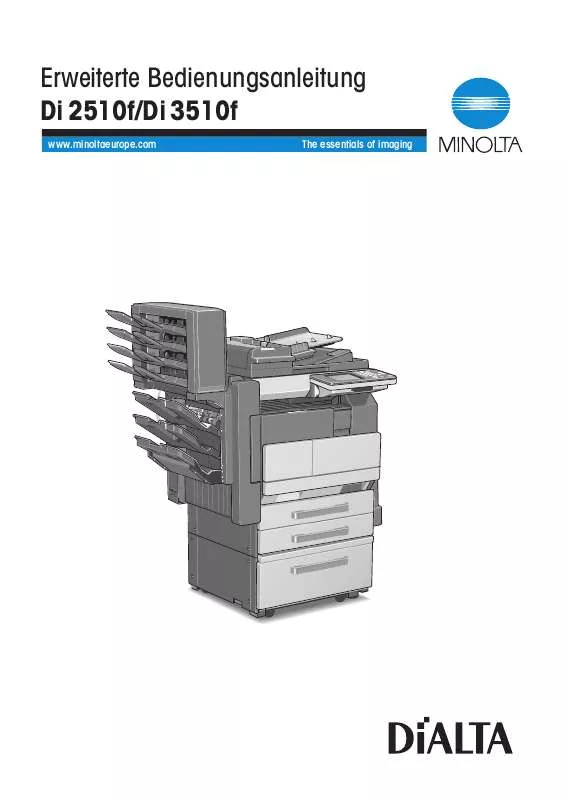
 KONICA MINOLTA DI2510F (268 ko)
KONICA MINOLTA DI2510F (268 ko)
 KONICA MINOLTA DI2510F annexe 1 (277 ko)
KONICA MINOLTA DI2510F annexe 1 (277 ko)
 KONICA MINOLTA DI2510F PI3505E ADVANCED INFORMATION (3751 ko)
KONICA MINOLTA DI2510F PI3505E ADVANCED INFORMATION (3751 ko)
 KONICA MINOLTA DI2510F /DI3510F ADVANCED INFORMATION (11239 ko)
KONICA MINOLTA DI2510F /DI3510F ADVANCED INFORMATION (11239 ko)
 KONICA MINOLTA DI2510F DI3510F SERIES OPERATOR MANUAL (949 ko)
KONICA MINOLTA DI2510F DI3510F SERIES OPERATOR MANUAL (949 ko)
 KONICA MINOLTA DI2510F SU-3 IP SCANNER OPERATOR MANUAL (667 ko)
KONICA MINOLTA DI2510F SU-3 IP SCANNER OPERATOR MANUAL (667 ko)
 KONICA MINOLTA DI2510F SU-3 NETWORK FAX OPERATOR MANUAL (3602 ko)
KONICA MINOLTA DI2510F SU-3 NETWORK FAX OPERATOR MANUAL (3602 ko)
 KONICA MINOLTA DI2510F PI3505E OPERATOR MANUAL VERSION 2 (5178 ko)
KONICA MINOLTA DI2510F PI3505E OPERATOR MANUAL VERSION 2 (5178 ko)
 KONICA MINOLTA DI2510F PI3505E SCANNER MODE OPERATOR MANUAL (5226 ko)
KONICA MINOLTA DI2510F PI3505E SCANNER MODE OPERATOR MANUAL (5226 ko)
 KONICA MINOLTA DI2510F DI3510F SERIES BASIC OPERATOR MANUALS (3994 ko)
KONICA MINOLTA DI2510F DI3510F SERIES BASIC OPERATOR MANUALS (3994 ko)
 KONICA MINOLTA DI2510F SU-2/3 PAGESCOPE ADVANCED INFORMATION (2919 ko)
KONICA MINOLTA DI2510F SU-2/3 PAGESCOPE ADVANCED INFORMATION (2919 ko)
 KONICA MINOLTA DI2510F DI3510F SERIES ADVANCED OPERATOR MANUALS (4943 ko)
KONICA MINOLTA DI2510F DI3510F SERIES ADVANCED OPERATOR MANUALS (4943 ko)
 KONICA MINOLTA DI2510F PI3505E PAGESCOPE LIGHT OPERATOR MANUAL VERSION 2 (3216 ko)
KONICA MINOLTA DI2510F PI3505E PAGESCOPE LIGHT OPERATOR MANUAL VERSION 2 (3216 ko)
 KONICA MINOLTA DI2510F SU-2/3 PAGESCOPE LIGHT & SCANNER MODE OPERATOR MANUAL (1578 ko)
KONICA MINOLTA DI2510F SU-2/3 PAGESCOPE LIGHT & SCANNER MODE OPERATOR MANUAL (1578 ko)
